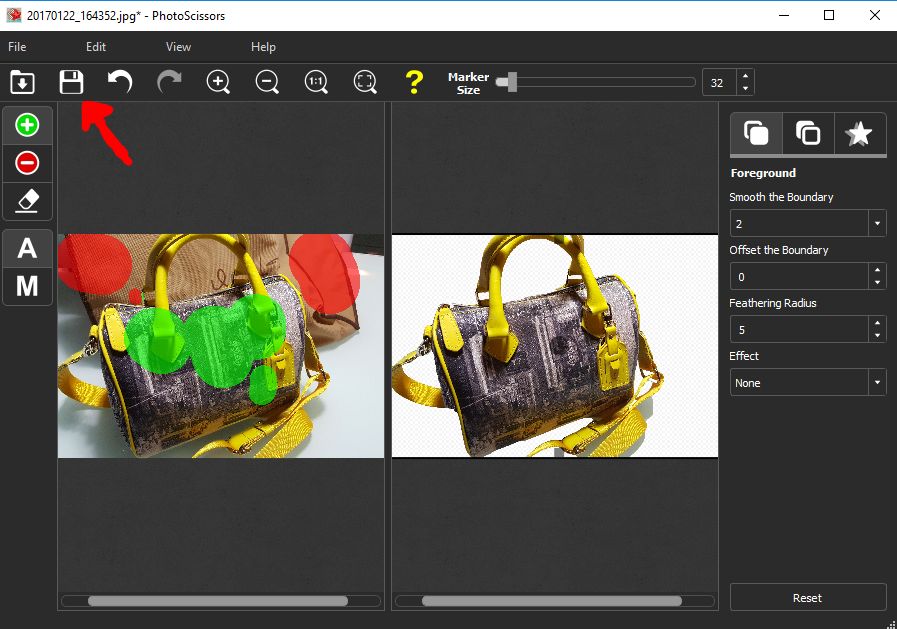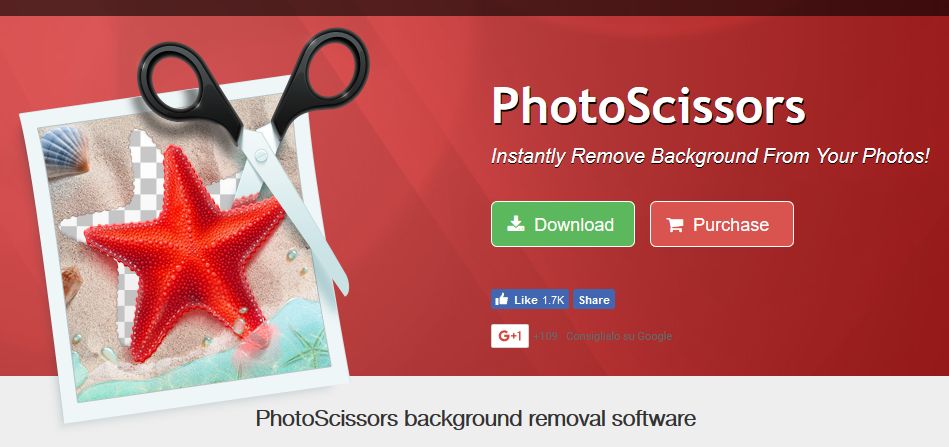
Scontornare un’immagine – Cosa vuol dire – Come fare
Vi piacerebbe far credere agli amici di essere stati nei posti più esotici o improbabili dell’universo ?? Ecco, questo è esattamente quello che si può fare con la tecnica dello scontornamento dell’immagine.
In sostanza cosa vuol dire SCONTORNARE UN’IMMAGINE ?
Di altro non si tratta se non di ritagliare con la maggior precisione possibile un elemento da una foto per poi andarla ad incollare su un fondo fotografico differente e di nostro gradimento.
Ecco quindi che possiamo ritagliare la nostra immagine per “trasferirci” immediatamente sulla Luna o su Marte o ritagliare più elementi da differenti fotografie per creare gruppi eterogenei di persone,animali e / o cose.
Lo scontornamento fotografico è offerto da diversi programmi di fotoritocco, dai più professionali ( Adobe Photoshop ) fino a quelli completamente gratuiti e/o Open source ( Gimp ).
Il programma di cui vi parlo oggi, invece, non si occupa di ritocco fotografico ma solo ed esclusivamente di scontornamento dell’immagine. Potete provarlo gratuitamente facendo click su questo collegamento e procedendo all’installazione sul vostro PC / MAC – Scrica Photoscissors
Ve ne parlo perchè è davvero lo scontornamento dell’immagine alla portata di tutti, Photoscissors più che un programma è una utility dotata di pochissimi comandi atti a risolvere velocemente il nostro problema di scontornamento.
Una volta scaricato,installato e lanciato,vi troverete di fronte a questa schermata dove per prima cosa dovrete caricare la vostra immagine…facciamo click su FIle e poi su Open… scegliamo l’immagine con cui lavorare sul nostro computer…
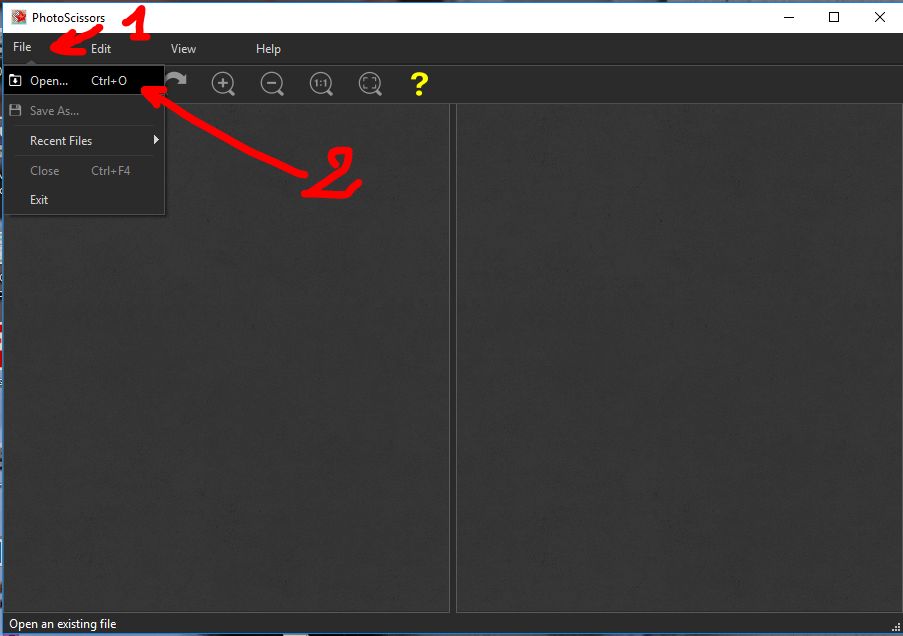
Caricata l’immagine avremo solo 2 importantissimi controlli :
- L’aggiunta di aree di primo piano ossia l’immagine che ci interessa, caontraddistinte dal + in Verde
- L’aggiunta di aree di secondo piano ossia quello che vosgliamo eliminare, contraddistinte dal – Rosso
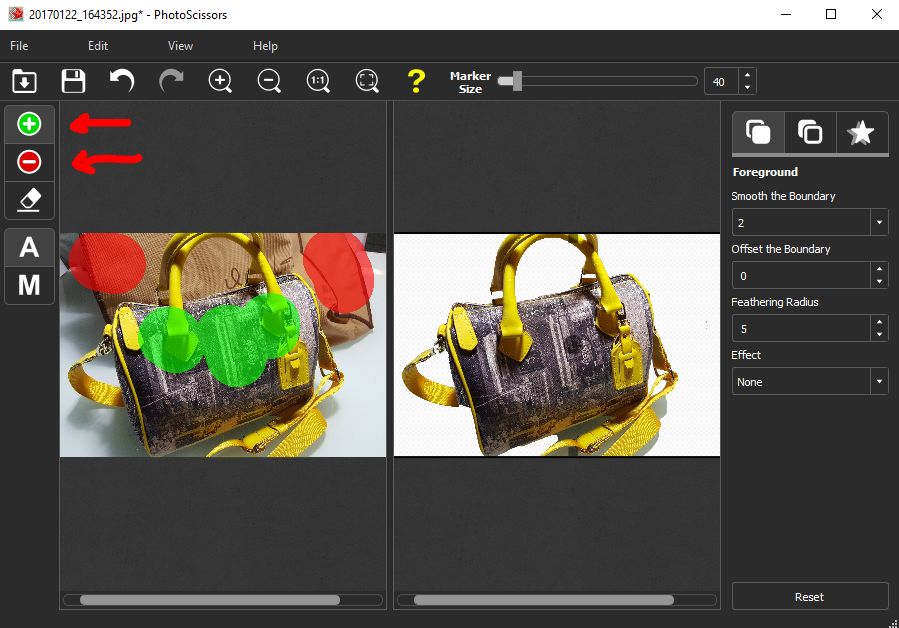
Contraddistinte le aree che vogliamo includere e quelle che vogliamo escludere, a tutto il resto pensa Photoscissor immediatamente; non dobbiamo lanciare alcun comando, l’immagine scontornata apparirà subito sul riquadro di destra.
Se lo scontornamento dovesse risultare impreciso potremo aggiungere aree che meglio identifichino l’immagine o aggiungere aree che contraddistinguono il fondo, magari anche facendo uso dello zoom per essere più precisi ed aggiustando la grandezza del nostro evidenziatore…
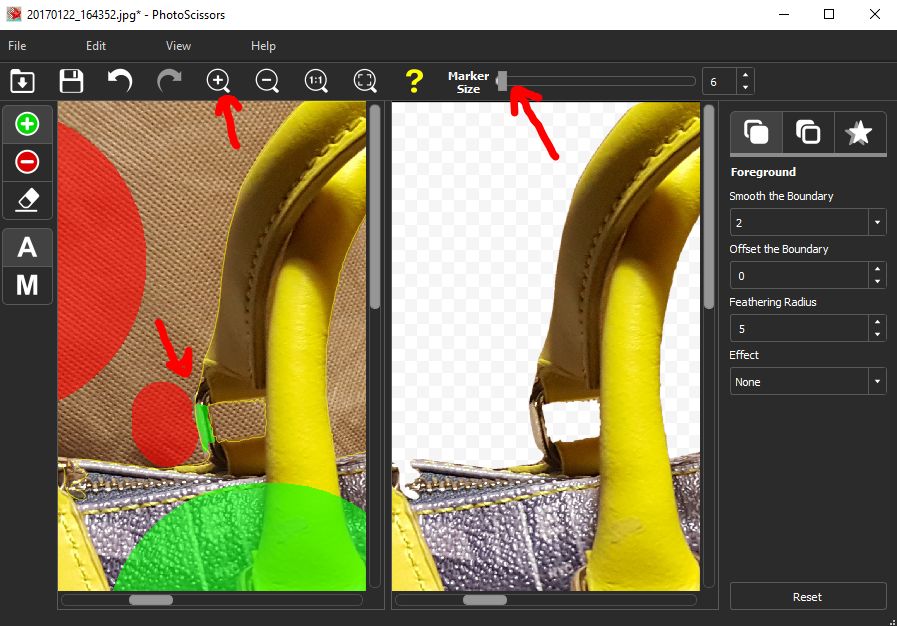
Quando il risultato sarà di nostro gradimento potremo salvare l’immagine ritagliata, semplicemente facendo click sul dischetto in alto a sinistra…